게이머 또는 워크스테이션 사용자라면 Windows에서 VRAM을 확인하는 방법을 아는 것이 중요합니다. 예를 들어 최고의 PC 게임 중 하나를 플레이하거나 일부 비디오 편집 소프트웨어를 실행하려는 경우 이것이 첫 번째 통화 포트가 되어야 합니다.
이를 수행하는 확실한 방법은 온라인에서 GPU 사양을 확인하는 것이지만 어떤 GPU를 가지고 있는지 모르면 어려울 수 있습니다. 컴퓨터를 볼 수 없는 경우 일반적입니다. 그래픽 카드 또는 통합 GPU가 있는 경우 그래픽 카드보다 명확하지 않습니다. 가지고 있는 그래픽 카드를 확인하는 방법 에 대한 가이드를 따를 수 있습니다 .
이유가 무엇이든 내장된 DirectX 진단 도구를 사용하여 Windows에 있는 VRAM의 양을 쉽게 확인할 수 있으며 이 문서에서는 그 방법을 보여줍니다.
하지만 시작하기 전에 용어에 대해 말씀드리겠습니다 . 약어 GPU는 그래픽 작업을 처리하는 프로세서인 그래픽 처리 장치를 나타냅니다. 비디오 RAM 또는 VRAM은 그래픽 작업을 처리하기 위한 정보를 저장하는 GPU의 전용 메모리입니다. Nvidia, AMD 및 Intel은 소비자용 GPU의 주요 생산업체입니다.
일부 컴퓨터에는 컴퓨터의 주 처리 칩인 중앙 처리 장치 또는 CPU와 동일한 다이에 GPU가 내장되어 있습니다. 이들은 "통합 GPU"로 알려져 있으며, 그 예로는 Intel HD/UHD Graphics 및 AMD RX Vega Graphics가 있습니다. 여기에는 일반적으로 매우 적은 양의 전용 VRAM이 있으며 그렇지 않은 경우 기본 시스템 RAM을 공유합니다. 따라서 가벼운 사용에는 적합하지만 게임 및 디지털 렌더링과 같은 강렬한 그래픽 작업에는 대부분 부적합합니다.
많은 게임용 PC와 워크스테이션에는 "그래픽 카드" 또는 "전용 GPU" 형태의 별도 GPU가 있습니다. 이 카드에는 GPU가 있으며 컴퓨터의 마더보드에 삽입됩니다. 통합 GPU와 달리 그래픽 카드에는 일반적으로 VRAM이 많으므로 훨씬 더 복잡한 그래픽 작업을 처리할 수 있으므로 게임 및 디지털 렌더링에 적합합니다. 그래픽 카드의 예로는 Nvidia RTX 3090 또는 AMD Radeon RX 6900 XT가 있습니다.
참고 : 이 가이드의 스크린샷은 Windows 11에서 찍은 것이지만 단계는 Windows 10과 동일합니다.
Windows에서 VRAM을 확인하는 방법
1. 먼저 DirectX 진단 도구를 열어야 합니다. 이렇게 하려면 Windows 키 + R을 동시에 눌러 실행 도구를 연 다음 "dxdiag"를 입력 하고 확인을 클릭 하거나 return/enter 를 누르십시오 .
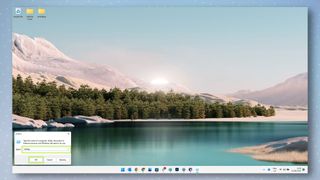
2. 드라이버가 디지털 서명되었는지 확인하라는 메시지가 표시될 수 있습니다. 그렇다면 계속하려면 예를 클릭 하고 그렇지 않은 경우 다음 단계로 이동하십시오 .
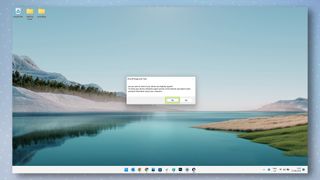
3. DirectX 진단 도구 시스템 탭에서 여러 다른 탭과 함께 PC 하드웨어에 대한 정보를 볼 수 있습니다.
개별 GPU 또는 "그래픽 카드"와 통합 GPU가 있는 경우 디스플레이 1과 디스플레이 2라는 두 개의 디스플레이 탭이 표시됩니다. 디스플레이 1에는 통합 GPU의 정보가 표시되고 디스플레이 2에는 개별 GPU의 정보가 표시됩니다.
GPU가 하나만 있는 경우 숫자가 없는 디스플레이 탭이 표시됩니다.
참고 : 통합 GPU와 개별 GPU가 모두 있는 경우에도 통합 GPU가 BIOS에서 비활성화될 수 있으므로 하나의 디스플레이 탭만 표시될 수 있습니다. 그렇다면 디스플레이에 개별 GPU의 정보가 표시됩니다. 많은 고급 CPU에는 통합 그래픽 기능이 전혀 없으며, 이 경우 하나의 디스플레이 탭만 표시됩니다.
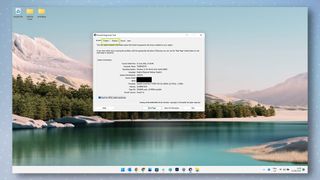
4. 보유하고 있는 VRAM의 양을 보려면 확인하려는 GPU의 탭을 클릭하면 제조업체 및 모델을 포함하여 GPU에 대한 많은 정보가 표시됩니다. 카드에 있는 VRAM의 양은 디스플레이 메모리(VRAM) 필드에 표시됩니다.
나중에 참조할 수 있도록 이 편리한 정보를 모두 텍스트 파일로 저장하려면 페이지 하단에 있는 모든 정보 저장을 클릭하면 됩니다 .
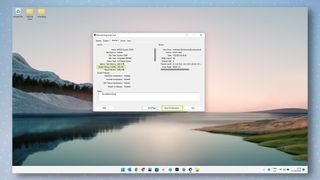
진정해, 헤이? 이제 Windows에서 VRAM을 확인하는 방법을 알았으니 Windows에서 이모티콘을 입력하는 방법 , Windows 11 시작 메뉴를 다시 Windows 10으로 변경하는 방법 , Windows에 Android 앱을 설치하는 방법을 포함하여 Windows 가이드를 더 확인하세요. 11 및 Windows에서 클립보드 기록을 활성화하는 방법 .
